炭素繊維フィラメントでの印刷失敗を受けて、骨格に採用できる硬めの材料に挑戦するために新しい3Dプリンタ、Creality の Ender-3 S1 Pro を購入しました。Creality の3Dプリンタは、人気があり利用者も多く動画やブログなどが豊富にあります。初心者でも調べながら何とかなるのではないかと購入に踏み切りました。これが3号機になります。
今回は、ABSフィラメントの安定印刷まで時間もかかりましたが、載せてないものも含めて様々なものを購入して、商品レビュー的な掲載になってしまいました。最後は、なんとかボートを綺麗に印刷することが出来ました。
Creality Ender-3 S1 PRO の組み立て
注文して翌日に届いたので早速組み立てました。想像していたよりもずっと簡単でした。今更な感じもしますが、組み立て動画を作ってみました。
テスト印刷
ここまでの2台の3Dプリンタで要領を得ているため、テスト印刷の前にはレベリングが必要というのは、理解していました。この機種は、オートレベリングという目玉機能として入っているらしいので、利用してみようと思いました。(単に設定⇒レベリング⇒自動レベリングを押しただけですが…)
そのまま、印刷してみたのですが、えっ!!テスト印刷失敗って、ちょっと赤面です。理由は、すぐに分かりました。ノズルの先端とプラットフォーム(ベッド)の隙間は、A4用紙がギリギリ入る位が丁度良いのですが、オートレベリングでは隙間が大きく空いていました。つまりノズルの先端が空中にあり、送り出したフィラメントが空中散布されているような状態でした。


オートレベリングとは何ぞやと思いながら、手動での補助レベリングを行いました。補助レベリングにおいても5箇所のレベリングを行うわけですが、中央と四隅が同じレベリングな訳もなく、中央で-2mm、右手前隅で-1.8・・・などとZ軸補正を調整しながら、最後に中央…四隅での調整は、必要だったのか?どうも調整方法が間違っているようではないかと思いつつ、中央でのレベリングのみ有効にして、次のテスト印刷、当然、失敗です。
やっぱり間違っていますね。プレートの下をみると何やら高さ調整できそうなものがありました。補助レベリングで中央は、Z軸調整を行い、四隅は、ダイヤルを回してプラットフォームの高さ調整でレベルを合わせました。印刷してみると綺麗に印刷できました。

マニュアルを読まないのが悪いのです。はい。レベリングの方法は、マニュアルにちゃんと載っていました。3の手順が何になっているのか、分かりませんでしたが、四隅を合わせ、自動レベリング後に補助レベリングでZ軸補正を行う手順で行うことが分かりました。
マニュアル(日本語で書いてありました)
1. 『設定』 → 『レベリング』 → 『補助レベリング』 を選択します。それぞれ①/②/③/④/⑤の数字を選択してください。
2. ノズルを印刷台の四隅に移動させ、ホットプレート下部のつまみを回してノズルと印刷台の隙間がほぼA4用紙の厚さ(0.08mm~0.1mm) になるようにします。四隅が水平になっていることを確認します。
3. “設定”から”レベリング”を選択し、自動レベリングを行います。”スタート”を選択して、自動レベリングが完了するのを待ちます。
4. 前のメニューに戻って、補助レベリングを行います。ノズルから印刷台までの高さがA4用紙の厚み程度になるように、Z軸補正値を調整します。
※実際の記載は、もうちょっと読みづらい日本語です。自分が分かる日本語に翻訳しました。
レベリングが正しくできれば、PLAであれば、印刷が成功するようになりました。少し気になるのは、四隅のバネと少しグラつく足軸が良くないのではないかと思います。
その後、何度か印刷していますが、約3回に1回位はレベリング調整をしないとZ補正が大きく変わってきてしまいます。現在、試行錯誤中ですが、自動レベリング前にZ軸補正を0にして、ノズルとベッドが離れていても、一定の位置にベッドの高さを整えて、その後、自動レベリング、補正レベリングを行う必要があるのではないかと考えています。何度か印刷すると高さが変わってきてしまうのは、四隅のスプリングがあまり良いものではないのではないかと考えています。
ABSフィラメントの印刷を行ってみる
レベリング調整が上手くいけば、何とかプリントできるようになったので、本命のABSフィラメントを使って印刷を始めます。
ABSは、比較的印刷難易度が高い素材のようです。ノズル温度、ベッド温度ともに高めで室温との温度差で歪みが生まれやすく、剥がれて印刷失敗するケースが多いようです。
何度もレベリング⇒テスト印刷⇒失敗を繰り返すので、以下のサイトを参考にさせて貰い設定を調整して印刷してみたところやっと上手く印刷することが出来ました。
スライサーソフトは、3Dプリンタに付属のCreality Slicerを使っています。
| マテリアル-プリント設定 | デフォルト印刷温度(*) | 245 ℃ |
| ビルドプレートのデフォルト温度(*) | 100 ℃ | |
| スタンバイ温度(*) | 220 ℃ | |
| 引き戻し距離 | 0.80 mm | |
| 引き戻し速度 | 40 mm/s | |
| ファン速度 | 100 % |
| プロファイル-品質 | レイヤー高さ | 0.2 mm |
| ライン幅 | 0.4 mm | |
| 初期レイヤーのライン幅(*) | 140 % | |
| プロファイル-冷却 | 印刷中の冷却を有効にする(*) | オン |
| ファン速度 | 100.0 % | |
| 標準ファン速度時の高さ | 0.7 mm | |
| 最小レイヤー時間 | 10 s |
この設定で、1度目は、上手くプリントできました。今度は、連続でプリント出来るか確認を行いましたが、また、ダメでした。その後は、何度やっても1度目のように印刷は出来ませんでした。
ABSフィラメントの対策
まずは、ナイロンで学んだフィラメントの乾燥です。ドライボックスで12時間程度乾かしました。
ただ、ナイロンと違って吸湿にそれほど敏感になる必要はないのかもしれません。乾燥した後で印刷してみても結果は失敗でした。1層目の定着が出来ないというものです。

続けてスティックのりを使いました。出来ればスティックのりは使いたくありません。PEIプラットフォームが汚れてしまうのと、次の印刷物が乾いたのりで定着しなくなってしまいます。毎回、厚めに塗れば大丈夫かもしれませんが…
2回目のボート印刷が成功しました。しかし、また単発での成功で連続プリントは出来ませんでした。

続けてガラスベッドです。色々調べていると「定着する」との記載を多数見たので、試してみることにしました。だんだん感覚がバグってきてレベリングが毎回面倒とか思わなくなってきました。このまま試せるものは全部試しそうな勢いです。
ガラスベッドが思っていた以上に厚く、レベリングをしたのですが、何か手順を端折ってしまったのか、初回印刷でいきなりノズルで表面を削ってしまいました。ショックです。
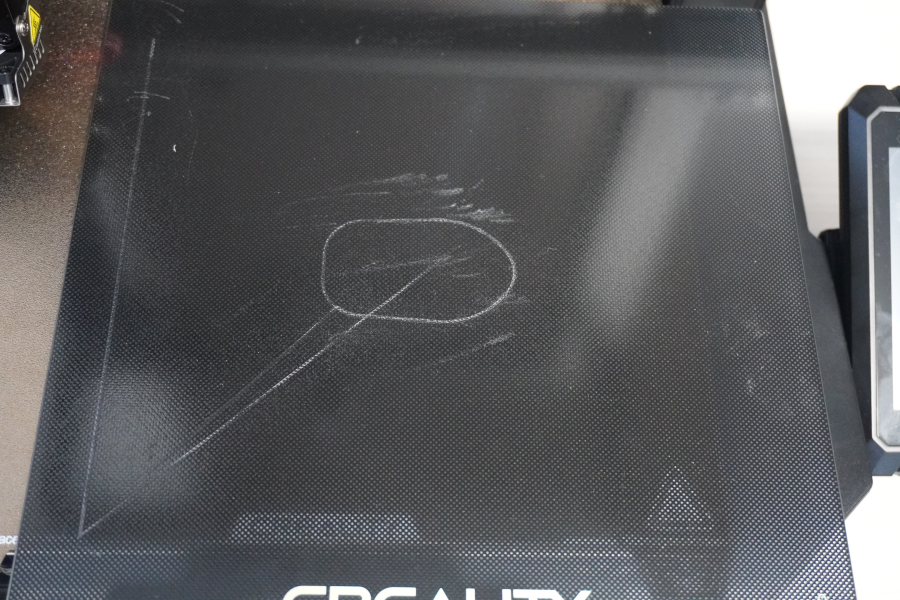
気にしないように心を静めて、入念にレベリング、印刷を再開しました。1層目は、ピタっとくっついたように見えるのですが、暫く印刷していると突然、剥がれます。どうも1層目定着は、問題ないのですが、歪む現象が出てきているようです。
室温とノズル温度の差による歪みだと思います。次はこれです。エンクロージャーを手に入れました。
レベリングしてスティックのりを塗って、いざ印刷です。やっと安定した印刷が出来ました。正直、ガラスベッドの効果は、未知数ですが、今後、PEIシートと比較してどちらが最適かを見極めていきたいと思います。



お掃除&お手入れ
結構、スティックのりを使うのでプラットフォームが汚れます。汚れると印刷時の定着がまた問題になってくるかと思いますので、お掃除の方法もしっかりと習得しておきたいと思います。一応、のりを剝すもの、プラットフォームを綺麗にするものを注文しました。実際に使ってみて、後日談を追加したいと思います。
まずは、IPA(イソプロピルアルコール)の99.9%以上を使ってクリーニングを行いました。完全にピカピカ状態になることは、ありませんが表面の汚れは取り除けそうです。


IPAを垂らして、キッチンペーパーで吸い取り&拭きます。
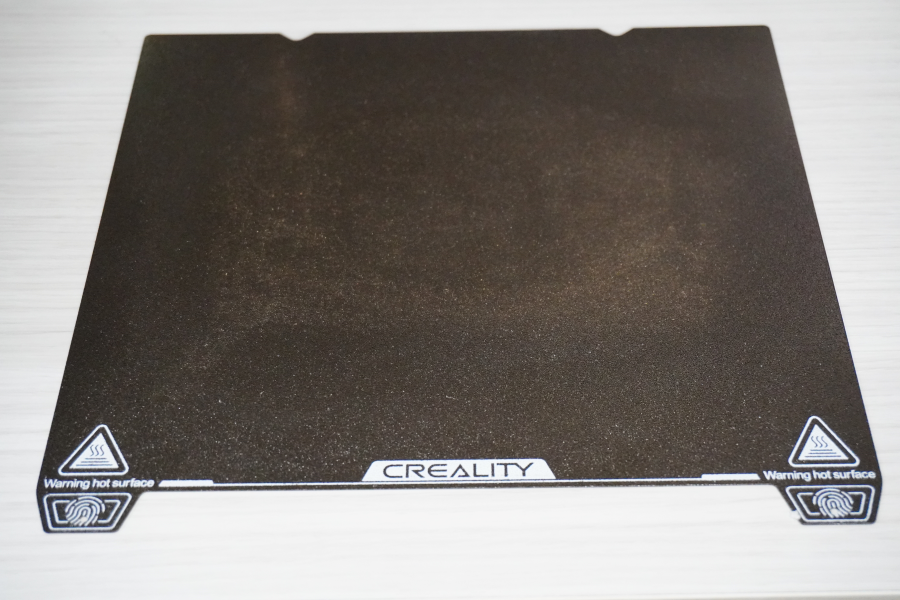
薄っすらと跡は残っていますが、綺麗になりました。
続いて、のりの跡を消すために購入したシールはがしスプレーを使ってみます。

のりの跡が結構くっきり残っています。


スプレーを直接かけて、ヘラで擦ってキッチンペーパーなどで拭き取れば、かなり綺麗に取れました。
2023/07/09追加記事
台座のズレさせないための対策
Ender-3 S1 Pro を購入して本格的にメインプリンタとして使っていますが、やはり、何度か印刷するとそのうちZ軸補正がズレてきてしまう問題が発生します。そこでレベリングを数回印刷の度に行っているのですが、特に自動レベリングでプラットフォームから離れてしまう事象が繰り返されてしまいます。おそらく初期装備では、印刷していくとレベリングナットが自然に緩んでしまう事象が発生するのではないかと思います。そこでまずは、台座を支えるバネとレベリングナットを交換してみました。(下の写真の左から右に交換しました。)

合わせてホームセンターでM4のステンレス皿ネジとゆるみ止めを行うフランジナットで完全に緩みを防ぐようにしたいと思います。

実際に取り付けするには、台座に両面テープシートでガッチリ貼り付けしてあるマグネットを剝す必要があります。結構、力が必要で、時間がかかってしまいました。そして剝すと再利用は出来ないのではないかと思います。

すでに交換用のPEIプレートとマグネットシートは購入済だったので新調することにしました。その前にレベリングナットとバネを交換します。

レベリングナットとバネの交換は、かなり苦労しました。まず、下の隙間に入る丁度良いサイズのレンチを持っていなかったので、ピンセットやニッパーなどで挟みながらフランジナットを取り付けました。手前はプレートを手で引けば取り付けやすい場所まで移動できるので問題ないですが、奥の2箇所のレベリングナットは、隙間も狭く、微妙に非線形デザインの為、取り付けまでにかなり時間がかかってしまいました。


時間は、かかりましたが、これで一旦の完成形に出来たのではないかと思います。
以上



コメント